问题
之前因为kotlin版本的一些问题,不小心禁用了kotlin插件
等到再重启Android Studio,就发现进不去了
后来在网上找到方法解决了,但是某一天
又脑子一热,直接把Kotlin插件给卸载了,这下直接玩大发了
花了一点时间才解决
在禁用或者卸载Kotlin插件后
重启AS一般会出现如下界面:
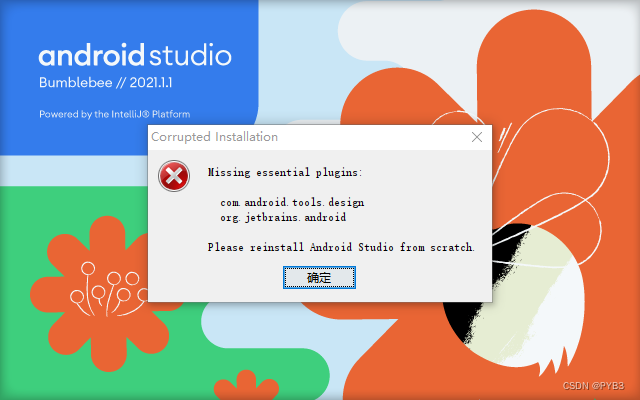
现在就开始分享,不小心禁用或者卸载Kotlin插件的解决方法
禁用的解决方法
如果是禁用,解决会比较简单
找到你C盘下的插件配置文件,一般是以下路径:
C:UsersAdministratorAppDataRoamingGoogleAndroidStudio2021.3
注意:AppData文件夹是隐藏的需要查看隐藏文件才能看到,Administrator是用户文件夹每个电脑不一样会有所不同
在该路径下找到disabled_plugins.txt文件
可以直接拿别人的文件替换,或者可以只保留以下的数据,其他全部删除就可以解决:
androidx.compose.plugins.idea
com.android.tools.apk
com.android.tools.ndk
com.google.appindexing
com.google.cluestick.studioclient
com.google.gct
com.google.gct.test.recorder
com.google.gct.testing
com.google.services.firebase
这样保存后,再启动AS就好了
卸载的解决方法
如果是直接卸载了Kotlin插件,就相对比较麻烦
网上很多人说要重装系统,其实不用
而是直接删除这个路径的文件夹:
C:UsersAdministratorAppDataRoamingGoogleAndroidStudio2021.3
但是要注意,这边保存了AS的很多配置
删完了之后,重启AS虽然可以
但是之前的一些配置:比如快捷键,下载的插件等就不在了
所以如果有备份的话,可以重启后重新导入这些备份
这种方式也比较粗暴,但起码不用重装系统了
最后大概就是这些了,如果有更好的方法
也欢迎大家讨论,或者我后面找到更好的方法
也会继续更新在这里的!
最后
以上就是机灵棒棒糖最近收集整理的关于(原创)不小心禁用或者卸载Kotlin插件的解决方法问题禁用的解决方法卸载的解决方法的全部内容,更多相关(原创)不小心禁用或者卸载Kotlin插件内容请搜索靠谱客的其他文章。








发表评论 取消回复